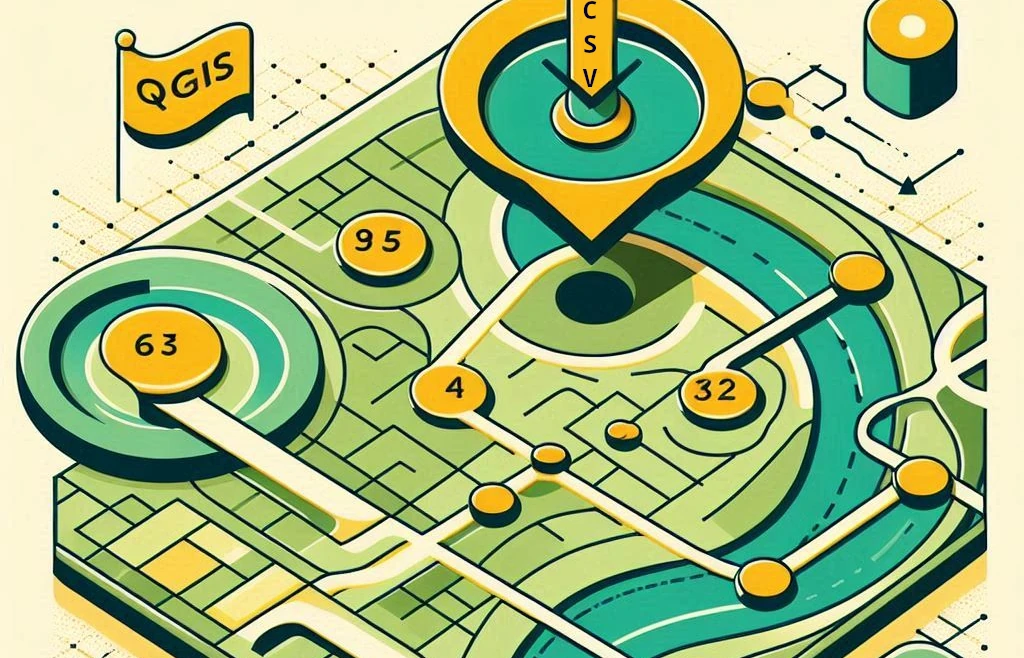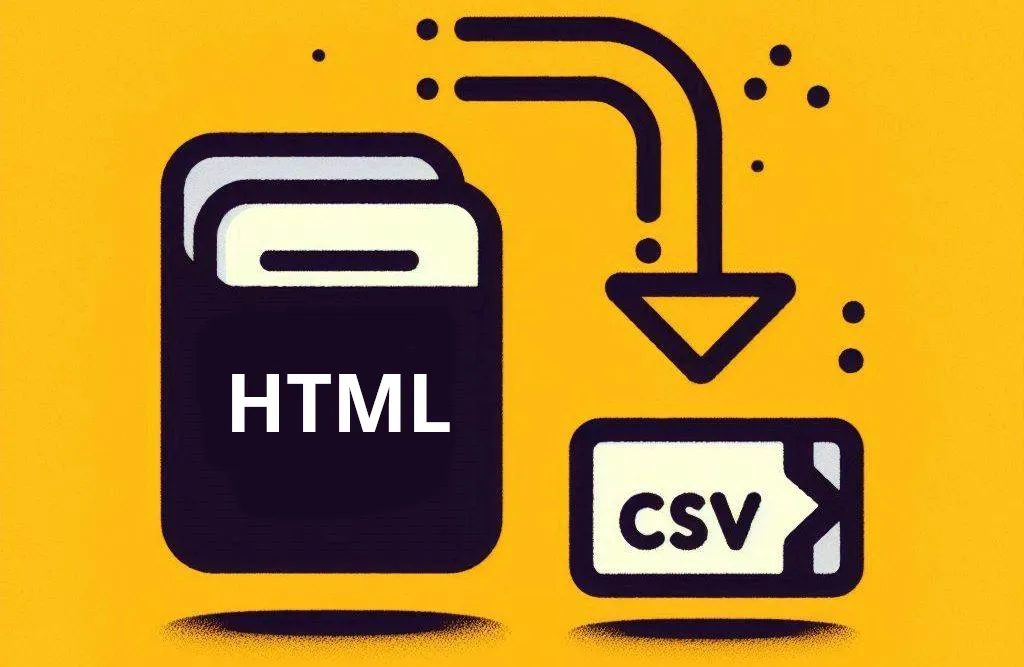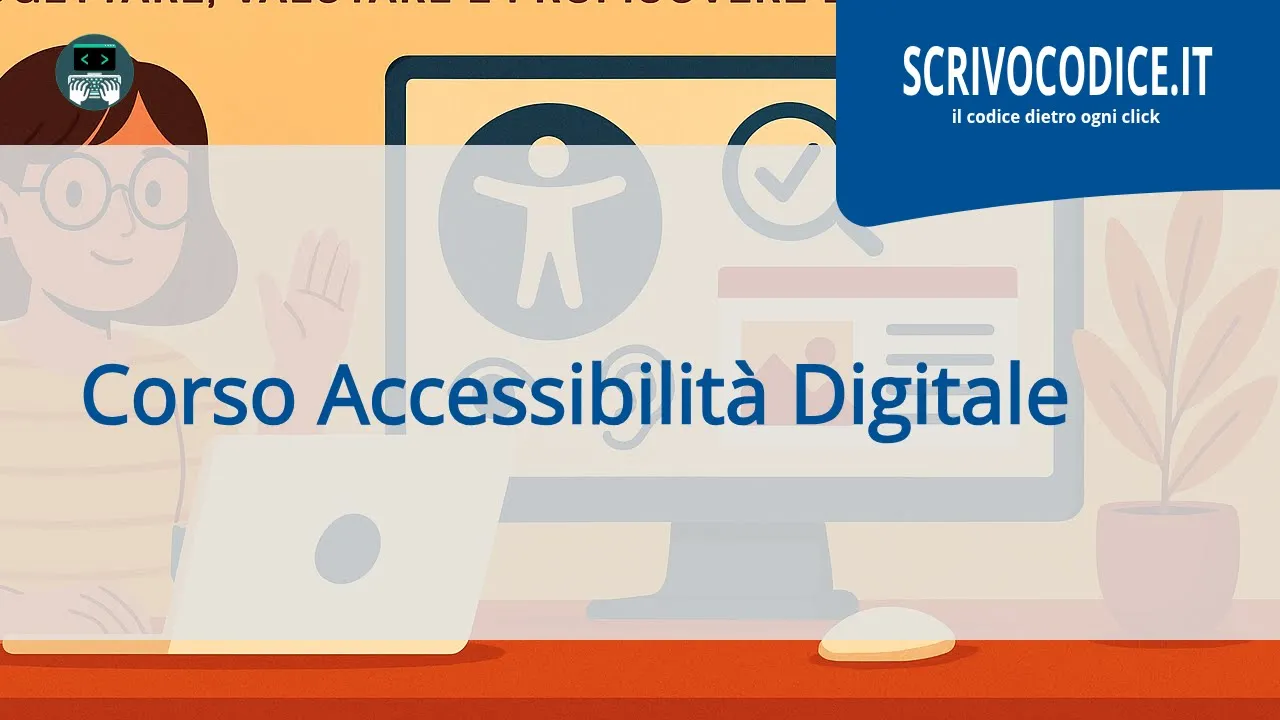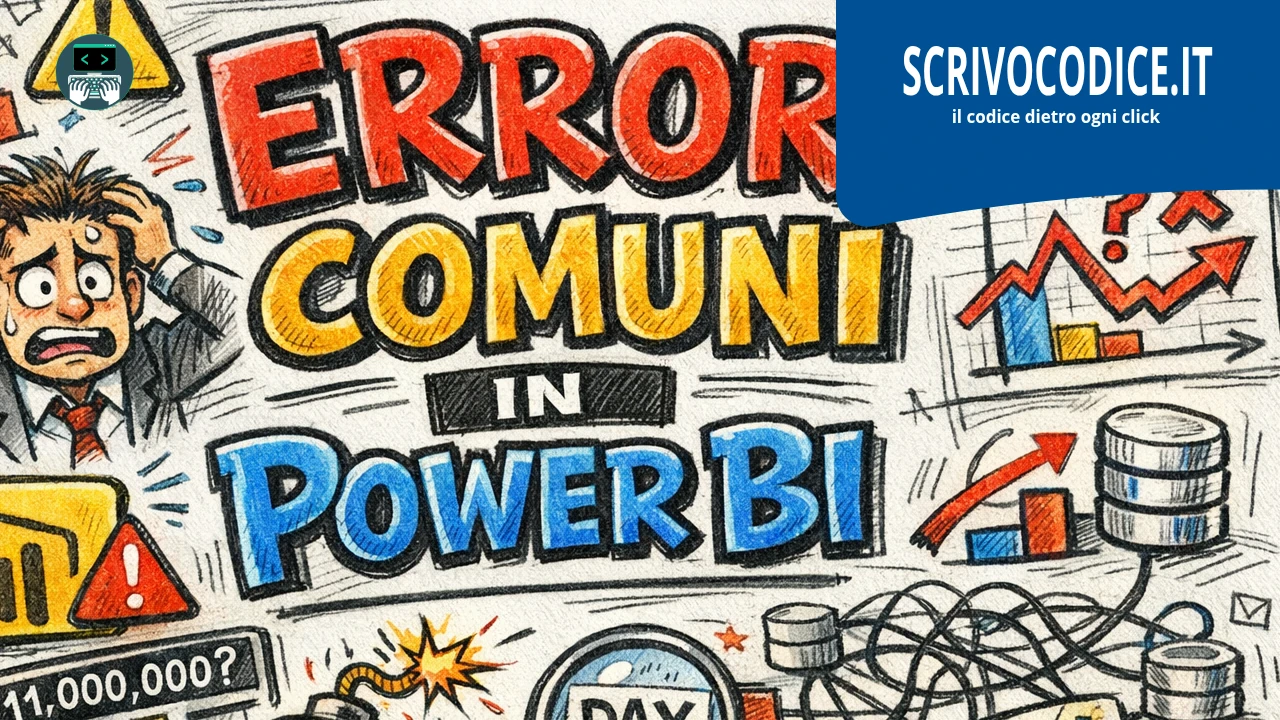Visualizzare Punti da un CSV su OpenStreetMap in 5 Minuti con QGIS!
QGIS è uno dei software GIS open-source più potenti e versatili disponibili oggi. Uno dei suoi usi comuni è la visualizzazione di dati provenienti da varie sorgenti di dati. QGIS riesce infatti ad importare dati da varie sorgenti quali: shapefile, csv, json.
In questo articolo, ti guiderò passo dopo passo su come caricare un file CSV
in QGIS e visualizzare i
punti su una mappa di base di OpenStreetMap (OSM).
Preparazione del File CSV
Per poter caricare un file CSV in QGIS, dobbiamo assicurarci che esso sia formattato correttamente. Il file CSV dovrebbe contenere almeno due colonne con le coordinate geografiche: latitudine e longitudine. Queste sono le colonne che consentiranno la rappresentazione del punto sulla mappa.
Di seguito un esempio di file CSV che potrà essere correttamente importato all'interno di QGIS:
Nome,Latitudine,Longitudine
Punto1,45.4642,9.1900
Punto2,41.9028,12.4964
Punto3,40.7128,-74.0060
- Nome: il nome o identificativo del punto (facoltativo).
- Latitudine e Longitudine: le coordinate geografiche del punto.
Caricamento del File CSV in QGIS
Il caricamento del file CSV in QGIS prevede una fase iniziale nella quale andremo a caricare il file nel programma. I passi per caricare i file sono i seguenti:
- Apri QGIS
- Vai su
Layer>Aggiungi layer>Aggiungi layer di testo delimitato… - Nella finestra che si apre, all'interno dello spazio bianco vicino
all'etichetta
Nome File, puoi inserire il path del file CSV oppure clicca suSfoglia…e seleziona il file CSV che desideri caricare.
Il caricamento del file CSV prevede la compilazione in automatico di alcuni campi della maschera che comunque potranno essere aggiornati manualmente.
I campi della maschera, utili per aggiornare il layer, sono i seguenti:
- Nome layer: nome del layer che sarà il nome con cui il file CSV verrà visualizzato in QGIS.
- Formato File: QGIS dovrebbe riconoscere automaticamente il separatore del file CSV (ad esempio, virgola, punto e virgola) in alternativa lo puoi inserire manualmente.
- Definizione della Geometria:
- Campo X: Seleziona la colonna che contiene le coordinate di longitudine.
- Campo Y: Seleziona la colonna che contiene le coordinate di latitudine.
- SR della geometria: Se le coordinate sono in latitudine e longitudine,
seleziona
EPSG:4326 - WGS 84.
Nella parte bassa della maschera sono presenti i Dati campione; se tutto è stato compilato correttamente, essi dovrebbero mostrare i dati prelevati dal file CSV, prima del caricamento.
A questo punto, clicca su Aggiungi per caricare il file CSV e successivamente
clicca su Chiudi per tornare alla finestra principale di QGIS. I punti
verranno visualizzati sulla mappa nella loro posizione geografica corretta.
Visualizzare mappa di OpenStreetMap
Nella maschera principale di QGIS, i punti sono visualizzati senza alcuna mappa di riferimento sottostante. I punti sono referenziati secondo il sistema scelto. Puoi aggiungere una mappa per collocare geograficamente i punti, ad esempio puoi aggiungere una mappa di base di OpenStreetMap per visualizzare i punti nel loro contesto geografico.
La visualizzazione di OpenStreetMap su QGIS prevede in primo luogo l'installazione del Plugin QuickMapServices. Puoi installare il plugin con i seguenti passi:
- Vai su
Plugins>Gestisci e installa plugin. - Cerca
QuickMapServicesnella barra di ricerca. - Seleziona il plugin e clicca su
Installa.
Una volta installato il plugin, è necessario attivarlo per poter visualizzare la mappa. Per attivare il plugin:
- Vai su
Web>QuickMapServices. - Seleziona
OSM>OSM Standardper aggiungere la mappa di base di OpenStreetMap.
La mappa di base di OpenStreetMap verrà visualizzata come sfondo e i punti dal file CSV saranno sovrapposti sulla mappa. Puoi personalizzare l'aspetto dei punti, ad esempio cambiando il colore, la dimensione o la forma dei simboli, per renderli più visibili sulla mappa.
Conclusione
Caricare un file CSV in QGIS e visualizzare i dati su una mappa di base di OpenStreetMap è un'operazione semplice e utile per diverse applicazioni geografiche. Questo processo ti permette di vedere i tuoi dati puntuali in un contesto geografico, facilitando l'analisi e l'interpretazione dei dati.
QGIS, con la sua vasta gamma di strumenti e plugin, offre un modo intuitivo per lavorare con dati spaziali di ogni tipo, rendendolo uno strumento indispensabile per chiunque lavori con informazioni geografiche.